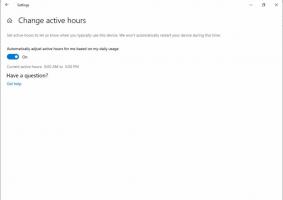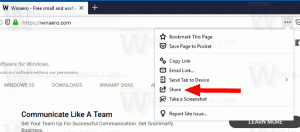Stabilní Windows 11 má nový design vyhledávání s lednovými aktualizacemi
Včera vydal Microsoft kumulativní aktualizace pro Windows 11, součást Patch Tuesday. Kromě oznámených oprav obsahují opravy skrytý nový design pro vyhledávání v nabídce Start a na hlavním panelu. Zatímco obě byly oznámeny dříve, vyhledávání v nabídce Start vypadá odlišně od nejnovějších oznámení společnosti Microsoft.
Obě změny uživatelského rozhraní jsou živé v nejnovější stabilní verzi Windows 11 verze 22H2, sestavení 22621.1105. Jakou verzi a verzi operačního systému máte nainstalovanou, můžete rychle zjistit spuštěním winver z dialogového okna Spustit (Vyhrát + R).
Skryté hledání na hlavním panelu od té doby nezměnilo svůj vzhled oficiální oznámení na beta kanálu pro Windows Insiders. Jedná se o interaktivní vyhledávací pole, které umožňuje zadávat výrazy přímo na hlavním panelu a míchá místní výsledky s online obsahem. Uživatel může zakázat vyhledávání na webu v registru nebo zásadách skupiny. Jeho chování je velmi podobné tomu, co má Windows 10 ve výchozím nastavení. Obnoví také známé možnosti v aplikaci Nastavení.
Možnost vyhledávání v nabídce Start je aktualizovaná vstupní oblast se zaoblenými rohy. Možná si vzpomínáte, že dříve Microsoft oznámil takovou změnu pro zasvěcené osoby beta kanálu sestavení 22623.1095. Stáj 22H2 ji však neobdržela. Má jinou, starší implementaci a styl. Pochází z Beta sestavení 22623.1037, takže nejnovější verze uživatelského rozhraní ještě nebyla sloučena s produkčním kódem nebo může být po krátkém testování zrušena. Microsoft své rozhodnutí ohledně této funkce zatím neoznámil.
Obě novinky lze aktivovat pomocí aplikace ViveTool. Zde je návod.
Povolit nové vyhledávání ve Windows 11 verze 22H2, sestavení 22621.1105
- Stáhněte si ViveTool z GitHubua umístěte jeho soubory do složky c:\vivetool.
- Klikněte pravým tlačítkem na tlačítko Start a vyberte Terminál (admin).
- Chcete-li povolit nové vyhledávání na hlavním panelu, zadejte následující příkaz a stiskněte Vstupte:
c:\vivetool\vivetool /enable /id: 40887771. - Chcete-li povolit nové vyhledávací pole v nabídce Start, spusťte následující příkaz:
c:\vivetool\vivetool /enable /id: 38937525. - Nakonec restartujte Windows 11.
Při příštím spuštění operačního systému budete mít aktualizované uživatelské rozhraní.
Pokud nejste spokojeni s novým vzhledem nebo nové funkce negativně ovlivňují stabilitu nebo výkon Windows 11, můžete je snadno zakázat. Příkazy zpět jsou následující.
Příkazy zpět
- Pro hlavní panel:
c:\vivetool\vivetool /disable /id: 40887771 - Pro nabídku Start:
c:\vivetool\vivetool /disable /id: 38937525
Takže musíte v původním příkazu (příkazech) nahradit /enable /disable. Nezapomeňte restartovat počítač, aby se změny projevily.
přes @PhantomOfEarth
Pokud se vám tento článek líbí, sdílejte jej pomocí níže uvedených tlačítek. Nebere to od vás mnoho, ale pomůže nám to růst. Děkuji za vaši podporu!